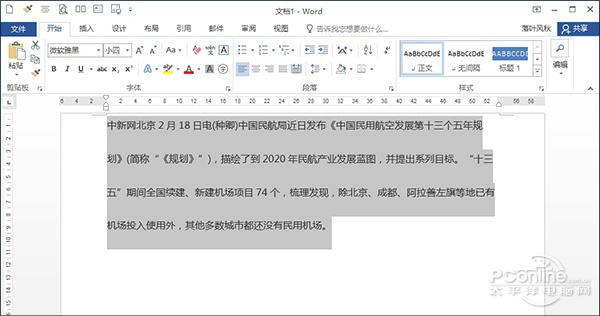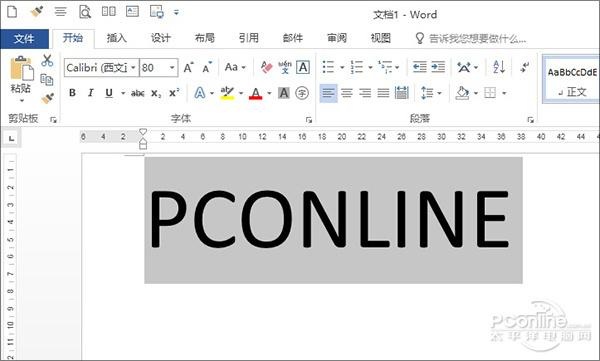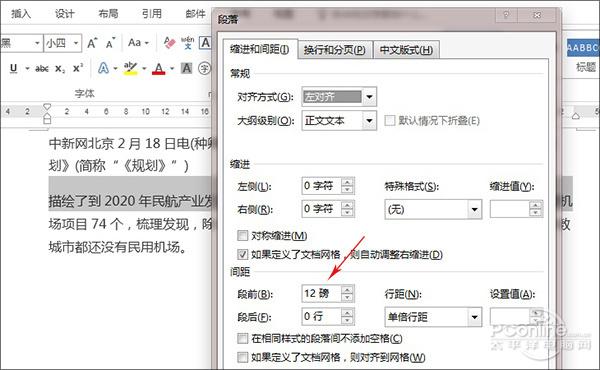【PConline 资讯】Word中有很多快捷键,比方说大家耳熟能详的Ctrl+S、Ctrl+F等,但还有一些或许平常并不为人所知,但一样十分实用。今天小编就给大家介绍几招与“字”有关的Word小技巧,希望对大家有所帮助。
1. “Ctrl+数字”快速设置行距
行间距经常会用到,但传统的对话框调整太繁琐。其实经常用到的行间距也就那么几种,不妨用快捷键来试一试,“Ctrl+1代表单倍行距、Ctrl+2代表2倍行距、Ctrl+5代表1.5倍行距”,简单快捷!
Ctrl+数字键快速设置行距
2. “Ctrl+[”快速调整字号
Word自带一个迷你小面板,能够快速调整文字的字体、字号、颜色等信息。不过假如你只是单纯调节字号的话,还有一个更加方便的快捷键,这就是——“Ctrl+[”或“Ctrl+]”。使用时只要先选中要调整的文字,然后分别利用快捷键放大和缩小,手感颇佳!
Ctrl+[快速调整字号
3. “Ctrl+L/E/R”段落左/中/右对齐
相比字号调整,段落对齐的使用率同样不低。先选中一段文字,然后按下快捷键“Ctrl+L / E / R”试一试!没错,这三组快捷键的意义,就是左对齐、居中对齐、右对齐!
快速进行居左、居中、居右对齐
4. “Shift+F3”改变字母大小写
输入一段英文单词,需要将其中的大小写转换一下怎么办?当然对话框是肯定可以做到的,但更简单的一个方法,是借助快捷键Shift+F3。按下后,被选中的单词会在首字母大写、全部大写、全部小写三种状态下来回循环。
Shift+F3 快速修改单词大小写
5. “Ctrl+0”增加段前距
除了行间距以外,有时我们也会希望在每段之前插入一个间隙。简单的一个办法是选中这段文字,然后利用快捷键Ctrl+0,在段前加入一个空行(12磅)。需要注意的是,这个空行并不是可编辑部件,不会影响文档整体内容,而且要比传统的对话框控制法方便得多。
Ctrl+0快速设置段前距
6. “Ctrl+回车”快速分页